Inicjowanie obsługi witryny przy użyciu starszego dodatku witryny
Uwaga
- W październiku 2022 roku portale usługi Power Apps zostały przekształcone w usługę Power Pages.
- Ten temat dotyczy starszych możliwości. Najnowsze informacje można znaleźć w dokumentacji usługi Microsoft Power Pages.
Jeśli zakupiono starszą witrynę (portal) i chcesz zainicjować portal przy użyciu tego dodatku, musisz przejść do strony Centrum administracyjnego usługi Dynamics 365 i zaimprowizować portal.
Uwaga
- Aby zapewnić portal musisz mieć przypisaną rolę Administrator systemu lub Konfigurator systemu środowiska Microsoft Dataverse wybraną dla portalu. Musisz także mieć wymagane uprawnienia, aby utworzyć i zarejestrować aplikację w Microsoft Entra ID. Jeśli użytkownik nie ma wymaganych uprawnień, powinien skontaktować się z Administratorem globalnym, aby zaktualizować swoje uprawnienia lub polecić administratorowi globalne zainicjowanie portalu.
- Może istnieć tylko jeden portal każdego typu i dla języka utworzony w środowisku. Aby uzyskać więcej informacji, przejdź do obszaru tworzenie dodatkowych portali.
- Aby dowiedzieć się więcej o rolach wymaganych do tworzenia dodatkowych portali, należy przeczytać Role administracyjne wymagane do zadań administracyjnych portalu.
Udostępnianie portalu dodatków
Aby zaimprowizować portal dodatku:
- Utwórz witrynę internetową Power Pages.
- W centrum administracyjnym platformy Power Platform wybierz opcję Konwertuj na produkcję. Pojawi się okienko Wersja próbna konwersji na produkcję.
- Wybierz opcję Dodatek i wybierz przycisk Potwierdź.
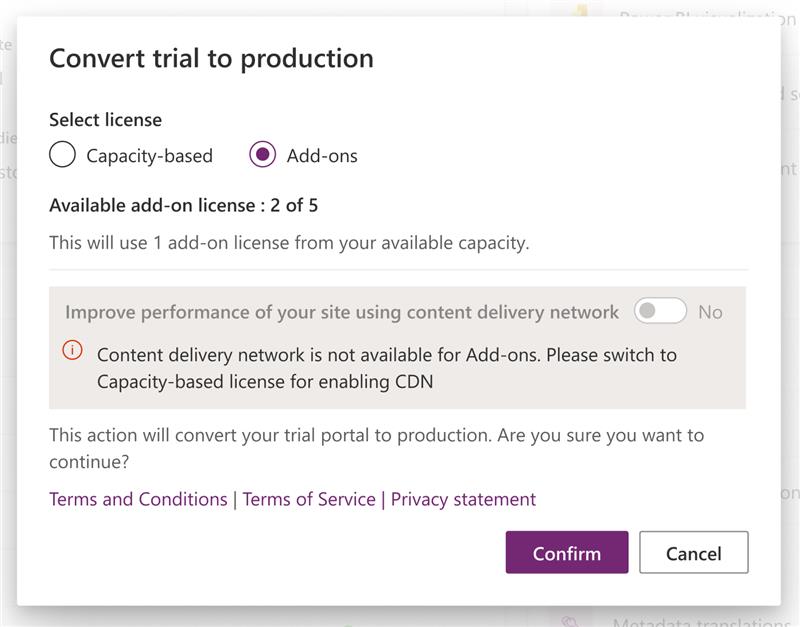
W poniższej tabeli zestawiono funkcje związane z każdą opcją portalu:
| Funkcja | Samoobsługowy portal klientów | Portal partnerów | Samoobsługowy portal pracowników | Portal społeczności | Portal niestandardowy |
|---|---|---|---|---|---|
| Gotowe dla całego świata | * | * | * | * | * |
| Obsługa wielu języków | * | * | * | * | * |
| Administracja portalem | * | * | * | * | * |
| Dostosowywanie i możliwość rozszerzania | * | * | * | * | * |
| Używanie motywów | * | * | * | * | * |
| Zarządzanie zawartością | * | * | * | ||
| Zarządzanie wiedzą | * | * | * | * | |
| Obsługa/Zarządzanie sprawami | * | * | * | ||
| Fora | * | * | * | ||
| Wyszukiwanie fasetkowe | * | * | |||
| Zarządzanie profilami | * | * | |||
| Subskrybuj wątek forum | * | * | |||
| Komentarze | * | * | * | ||
| Uwierzytelnianie Azure AD | * | ||||
| Pomysły | * | ||||
| Blogi | * | ||||
| Integracja rozwiązania Project Service Automation | * | ||||
| Integracja Field Service | * | ||||
| Wprowadzanie partnera | * | ||||
| Podstawa portalu usługi | * | * | * | * | * |
| Przepływy pracy portalu | * | * | * | * | * |
| Powiadomienia sieci Web | * | * | * | * | * |
| Tożsamość Microsoft | * | * | * | * | * |
| Przepływy pracy modułu Tożsamość | * | * | * | * | * |
| Formularze obejmujące wiele kroków | * | * | * | * | * |
| Opinia | * | * | * | * | * |
Rozwiązywanie problemów związanych z uruchamianiem
Czasami proces instalowania pakietu lub proces tworzenia adresu URL mogą zakończyć się błędem. W takim przypadkach procesy te należy uruchomić ponownie.
Jeśli Nazwa-Konfigurowanie zmieni się na Nazwa-Uruchamianie zakończone niepowodzeniem, należy ponownie uruchomić proces inicjowania.
Przejdź na stronę Aplikacje i wybierz portal.
Wybierz przycisk niebieskiego ołówka opisany jako Zarządzaj.
Wybierz jedną z następujących opcji:
Rozpocznij ponownie inicjowanie usługi: Wznawia proces instalacji z użyciem konfiguracji, która została wcześniej zdefiniowana.
Zmień wartości i ponownie rozpocznij ponownie inicjowanie usługi: Umożliwia zmianę niektórych wartości przed ponownym uruchomieniem procesu inicjowania usługi.
Jeśli instalacja pakietu nie powiodła się, strona administratora portalu zostanie otwarta bez żadnych problemów, ale przejście do rzeczywistego adresu URL portalu ukaże komunikat Trwa konfiguracja. Aby to potwierdzić:
Przejdź na stronę Zarządzanie rozwiązaniami na stronie Centrum administracyjne Dynamics 365 i sprawdź, czy stan pakietu to Instalacja nie powiodła się.
Jeśli stan pakietu to Instalacja nie powiodła się, spróbuj przeprowadzić ponowną instalację ze strony rozwiązania. Upewnij się również, że upewnij administrator systemu instaluje rozwiązanie z domyślnym językiem w Dataverse ustawionym dla języka, w jakim ma być instalowany portal.
Uwaga
Niektóre rozwiązania mają wymagania wstępne dotyczące instalacji, więc instalacja zakończy się niepowodzeniem, jeśli nie zostaną one spełnione. Na przykład rozwiązanie Field Service dla partnerów dla Portalu partnerów najpierw należy zainstalować rozwiązania Field Service dla Portal partnerów. Jeśli użytkownik podejmie najpierw próbę zainstalowania rozwiązania Field Service dla partnerów, instalacja się nie powiedzie i pojawi się komunikat o błędzie.
Zmienianie typu portalu i odbiorcy
Po uruchomieniu portalu, możliwość zmiany odbiorców portalu jest wyłączona.
Możesz jednak zmienić odbiorców i typ portalu po jego uruchomieniu wykonując czynności wymienione w artykule Zmień wystąpienie Dynamics 365, odbiorców, lub typ portalu.
Uwaga
- Zaleca się zresetowanie i ponowne zainicjowanie portalu w celu zmiany odbiorcy, typu portalu, organizacji itp. Więcej informacji: Zresetuj portal
- Zmiana instancji Dynamics 365 ma zastosowanie tylko do portali, które zostały zapewnione przy użyciu starszych dodatków portali.
Następne kroki
Zobacz też
Administruj portalami Power Apps
Uwaga
Czy możesz poinformować nas o preferencjach dotyczących języka dokumentacji? Wypełnij krótką ankietę. (zauważ, że ta ankieta jest po angielsku)
Ankieta zajmie około siedmiu minut. Nie są zbierane żadne dane osobowe (oświadczenie o ochronie prywatności).
Opinia
Dostępne już wkrótce: W 2024 r. będziemy stopniowo wycofywać zgłoszenia z serwisu GitHub jako mechanizm przesyłania opinii na temat zawartości i zastępować go nowym systemem opinii. Aby uzyskać więcej informacji, sprawdź: https://aka.ms/ContentUserFeedback.
Prześlij i wyświetl opinię dla